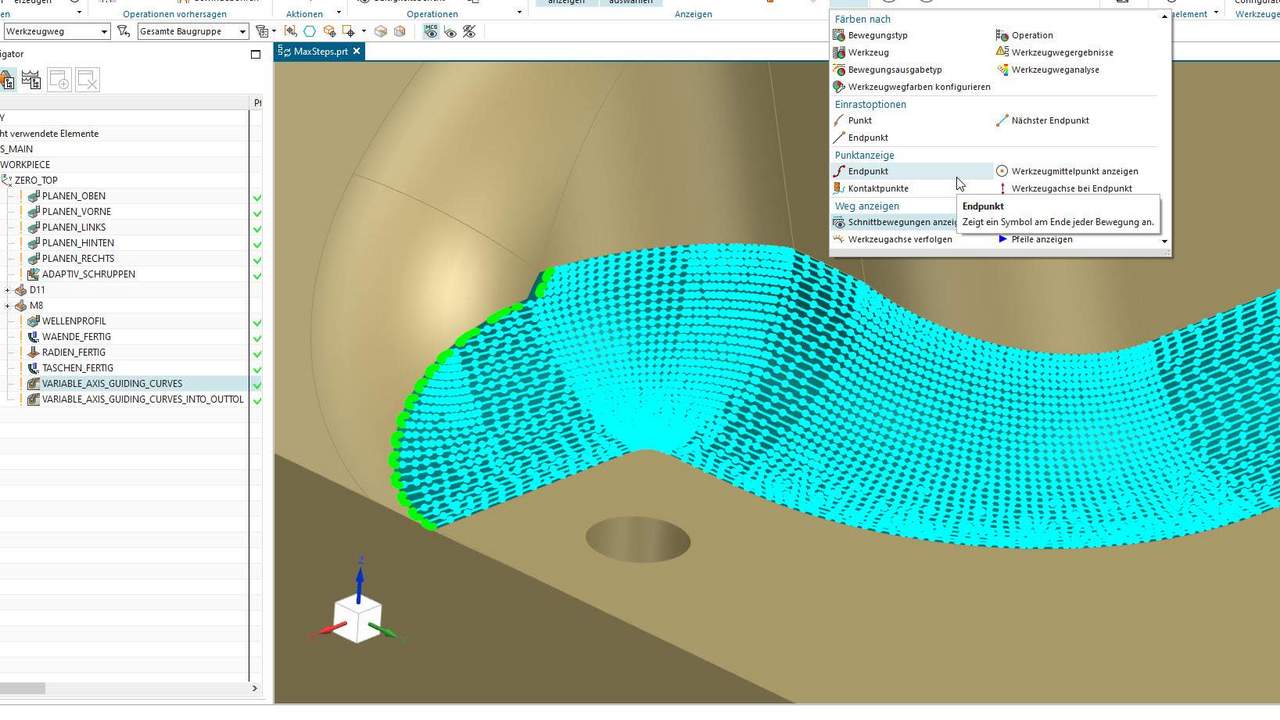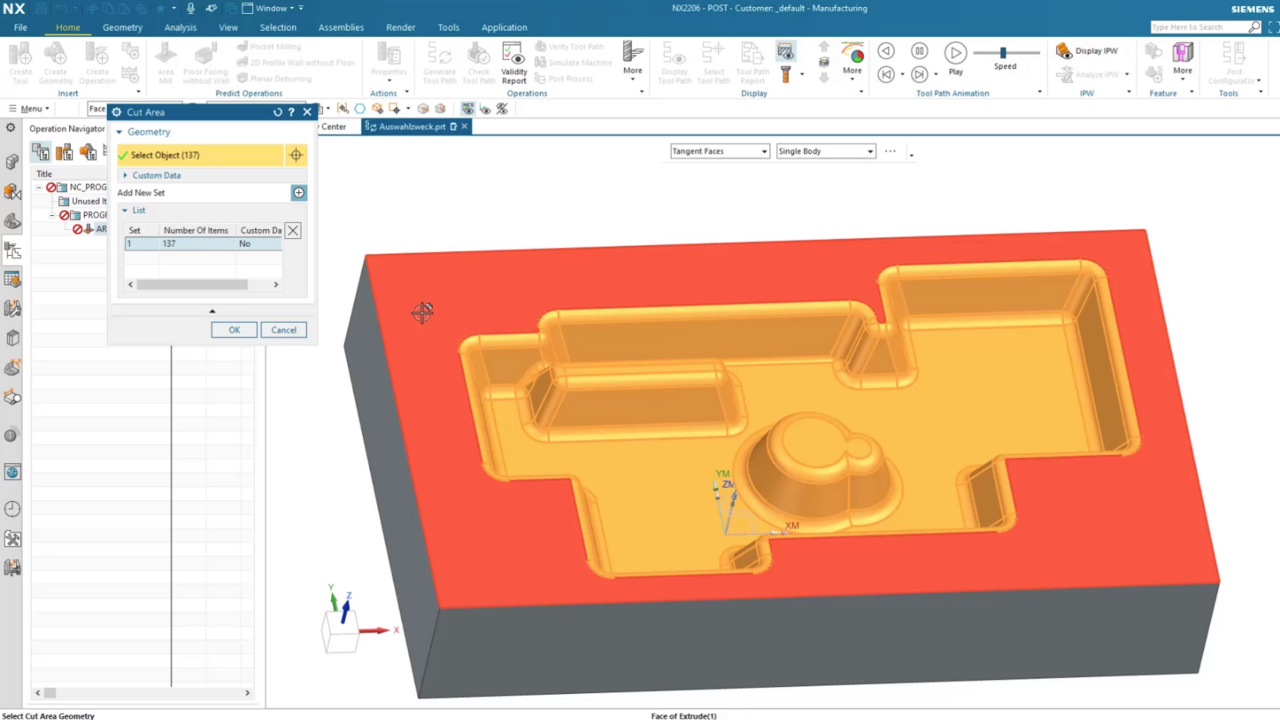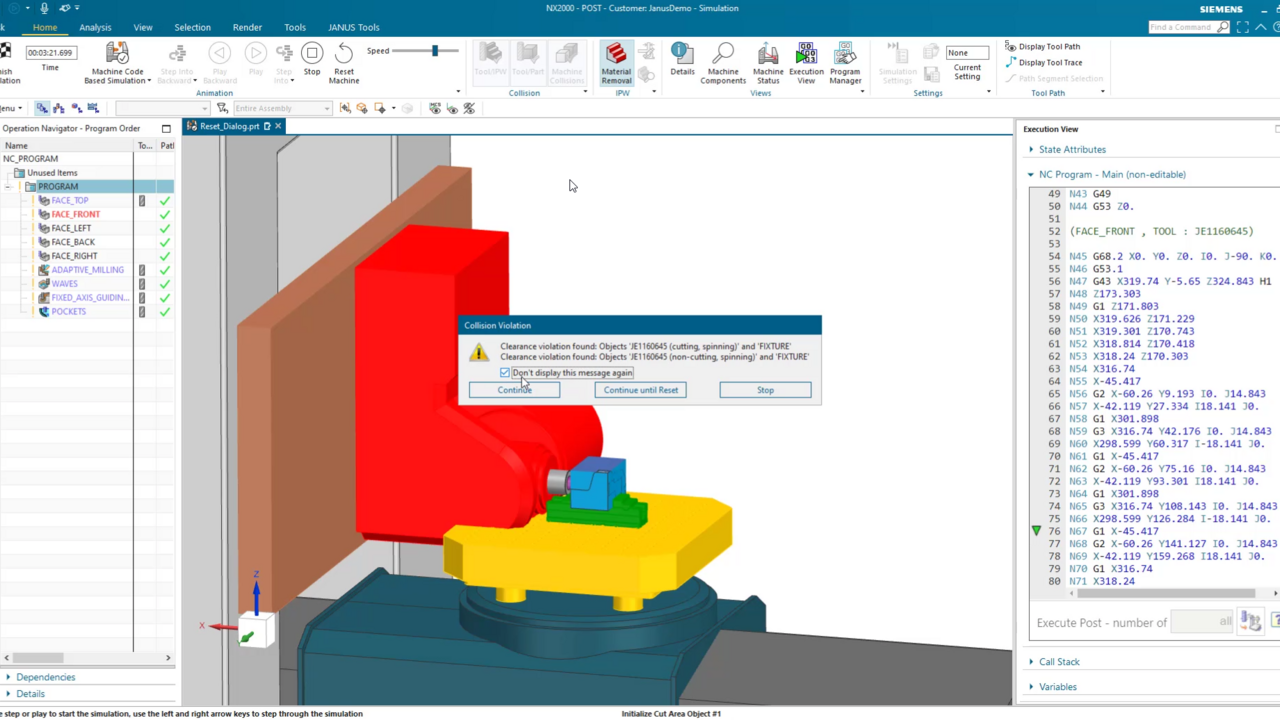Um ein Werkstück später feinbearbeiten zu können, müssen wir beim Schruppen ein Aufmaß auf dem Werkstück lassen. Auf den ersten Blick kann man in Siemens NX allerdings nur das gleiche Aufmaß in derselben Operation für alle ausgewählten Flächen definieren. Was tun wir aber, wenn wir für verschiedene Flächen unseres Werkstücks unterschiedliche Aufmaße benötigen? Auch das ist in NX kein Problem, wie wir Ihnen in unserem heutigen Quicktipp zeigen.
Aufmaße einzeln definieren in NX CAM
NX CAM Quicktipp | Unterschiedliche Aufmaße in der gleichen Operation festlegen

In NX ein Aufmaß vergeben
In unserem Beispiel bearbeiten wir gerade die Wandflächen eines Werkstücks.
Wie Sie schnell und einfach bestimmte Flächen eines Werkstücks auswählen können, haben wir Ihnen schon in unserem letzten Quicktipp am gleichen Werkstück gezeigt (→ siehe hier).
Unsere heutige Herausforderung ist, dass wir nur für einen Teil der ausgewählten Flächen unseres Werkstücks ein Aufmaß individuell vergeben möchten.
Allerdings können wir auf diese Weise immer nur für alle markierten Flächen das gleiche Aufmaß in einer Operation vergeben.
Möchte man aber nur für einen Teil der Flächen ein Aufmaß vergeben oder für einige Flächen ein anderes Aufmaß vergeben, kommen wir mit dieser Funktion nicht weiter.
Zum Glück bietet Siemens NX noch eine bessere Lösung.
→ Wie Sie in einer Operation ein Aufmaß individuell vergeben können, sehen Sie in unserem Quicktipp.
Markieren Sie nun eine der Flächen in der Liste, sehen Sie auch immer die entsprechende Fläche an Ihrem Werkstück farblich dargestellt. Genauso können Sie an Ihrem Werkstück eine Fläche anklicken, und NX springt in der Liste der Flächen automatisch zu dieser Zeile.
Wählen Sie im nächsten Schritt die Fläche an Ihrem Werkstück aus, für die Sie ein individuelles Aufmaß vergeben möchten. Nun können Sie – wie schon oben gezeigt – das Häkchen bei „Aufmaß“ setzen und ein Aufmaß eingeben.
Dieses Aufmaß wird nun nicht für alle ausgewählten Flächen übernommen, sondern nur für die markierte Fläche.
Wenn wir die Ansichtseinstellungen in NX verändern, können wir es uns auch noch etwas plastischer darstellen lassen.
Übrigens: Wie Sie sich diese Ansicht einstellen können, zeigt Ihnen Heinrich als kleinen Bonus ebenfalls im heutigen Quicktipp.
Sie möchten mehr Tipps & Tricks zu Siemens NX von Heinrich?
Dann kommen Sie doch zu unserem Kundentag – dem NX CAM Day!
Themen:
 Heinrich Flaum
Heinrich Flaum 
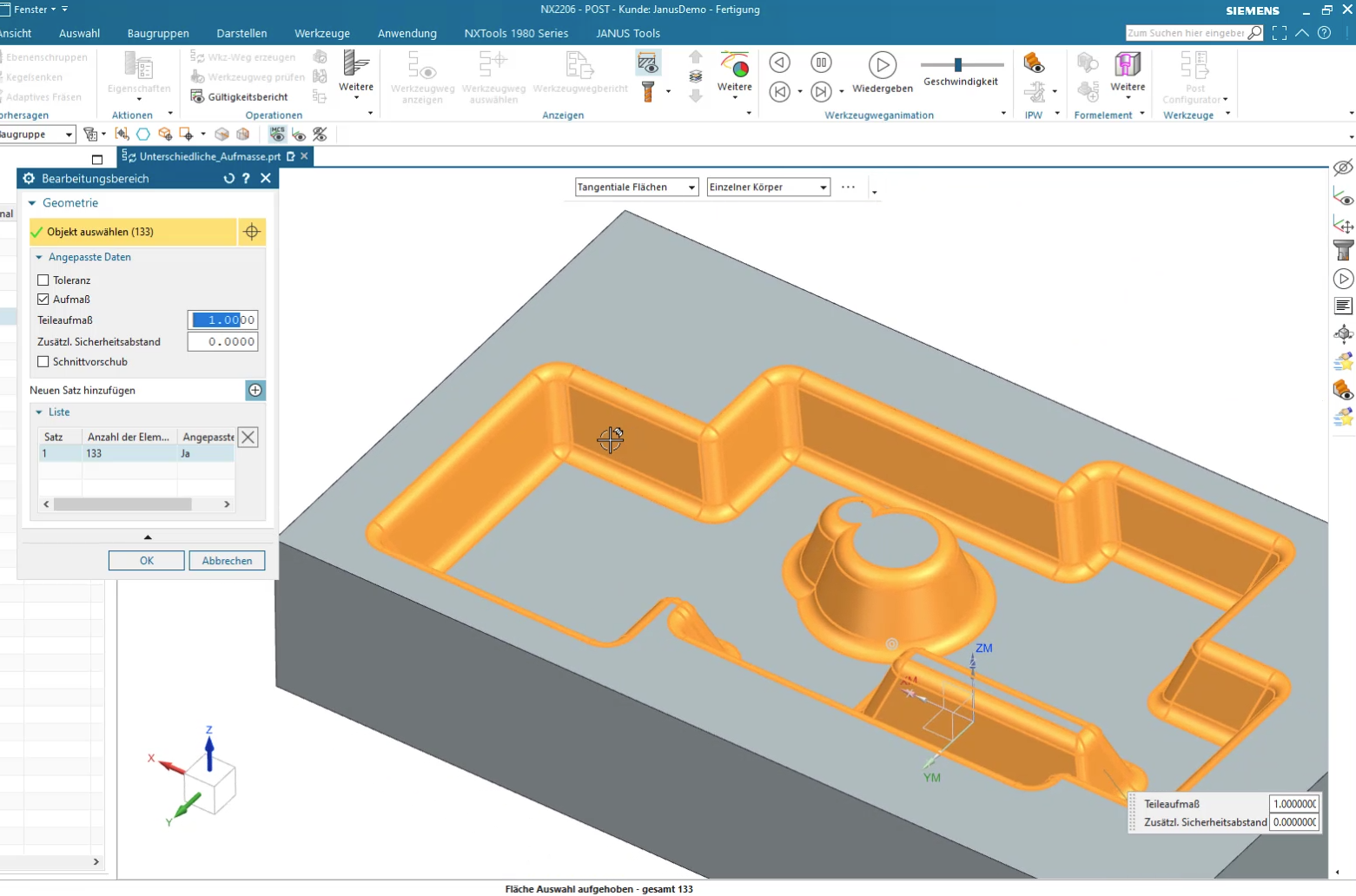
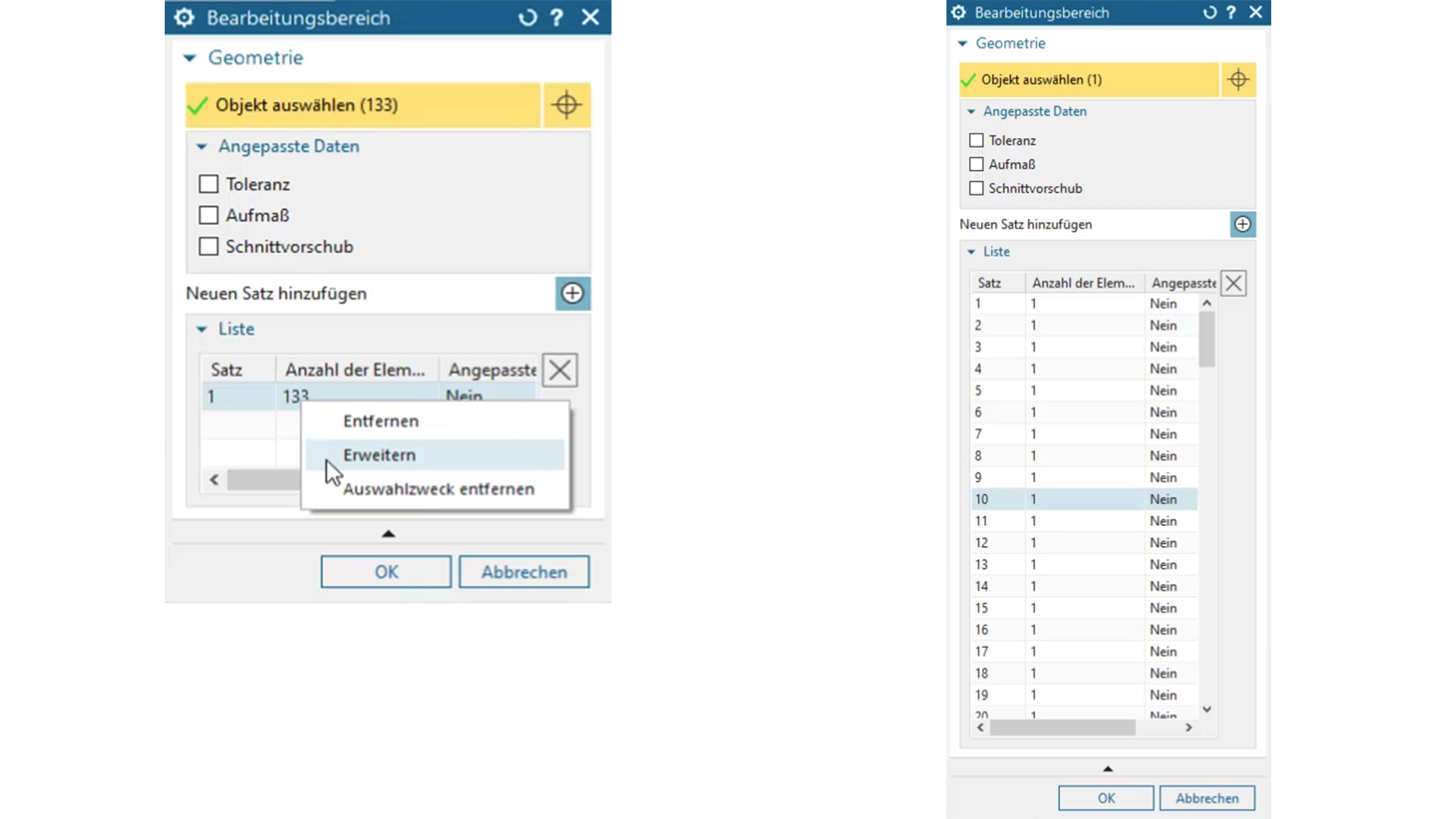
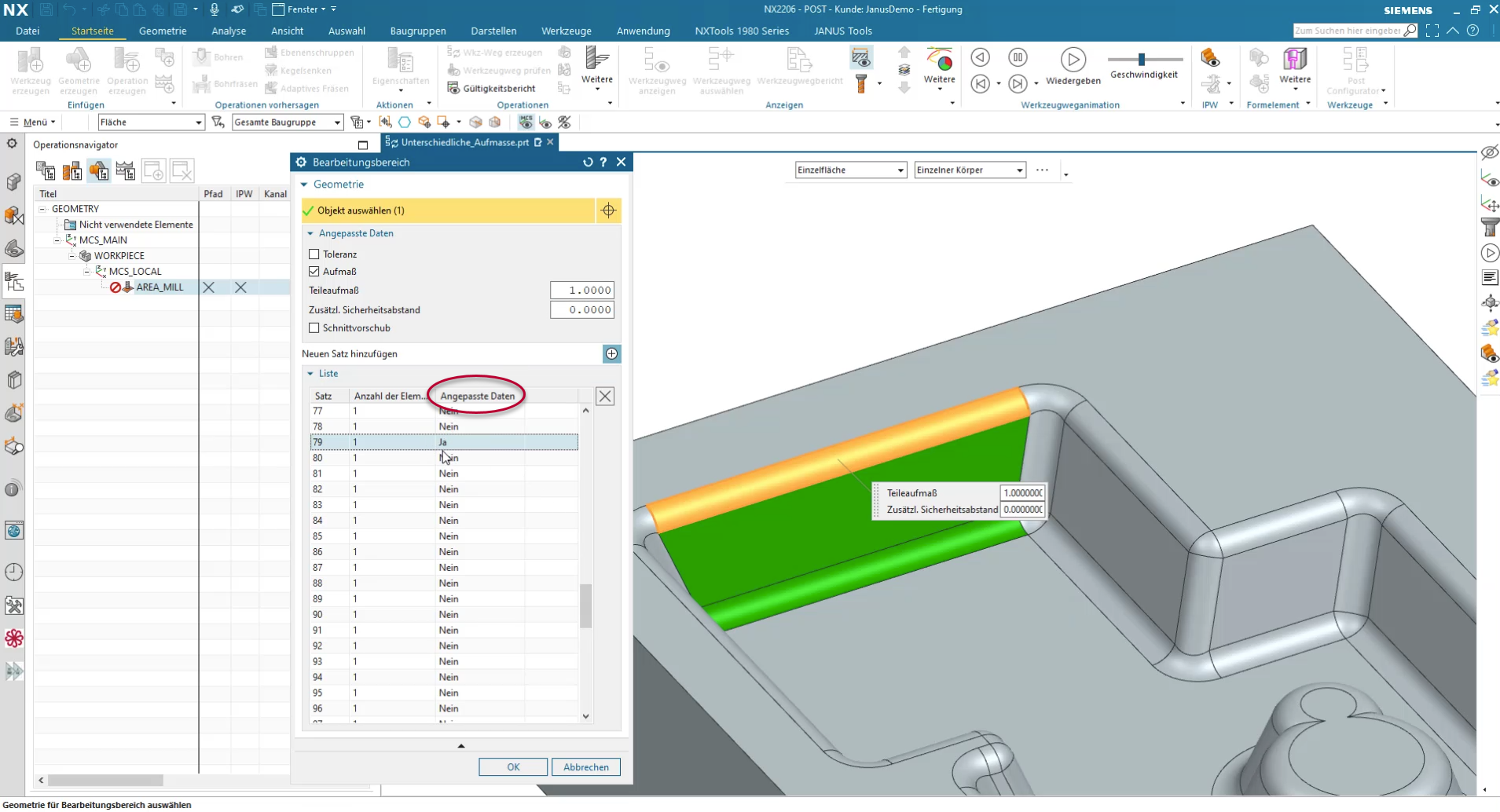




 Heinrich Flaum
Heinrich Flaum